Neste guia vou explicar um truque que, como usuário do Windows há muitos anos, tem sido extremamente útil para mim. Continue lendo para saber como colocar a lixeira na barra de tarefas e, desta forma, ter sempre acesso direto a esta seção crucial do sistema em questão. Se você é um daqueles que apaga arquivos constantemente (acontece comigo), ter acesso direto à lixeira sempre à mão é de grande interesse para você. Descubra como fazer você mesmo.
Coloque a lixeira na barra de tarefas passo a passo
Você pode colocar a lixeira na barra de tarefas para acesse muito mais rápido para este espaço onde estão alojados os arquivos que você excluiu antes de sua exclusão definitiva. Esta é uma forma de utilizar a barra de tarefas (ou melhor, de customizar a barra de tarefas) adaptando-a às suas necessidades. Sei que há usuários que mal entram na lixeira, mas há aqueles para quem acontece o contrário.
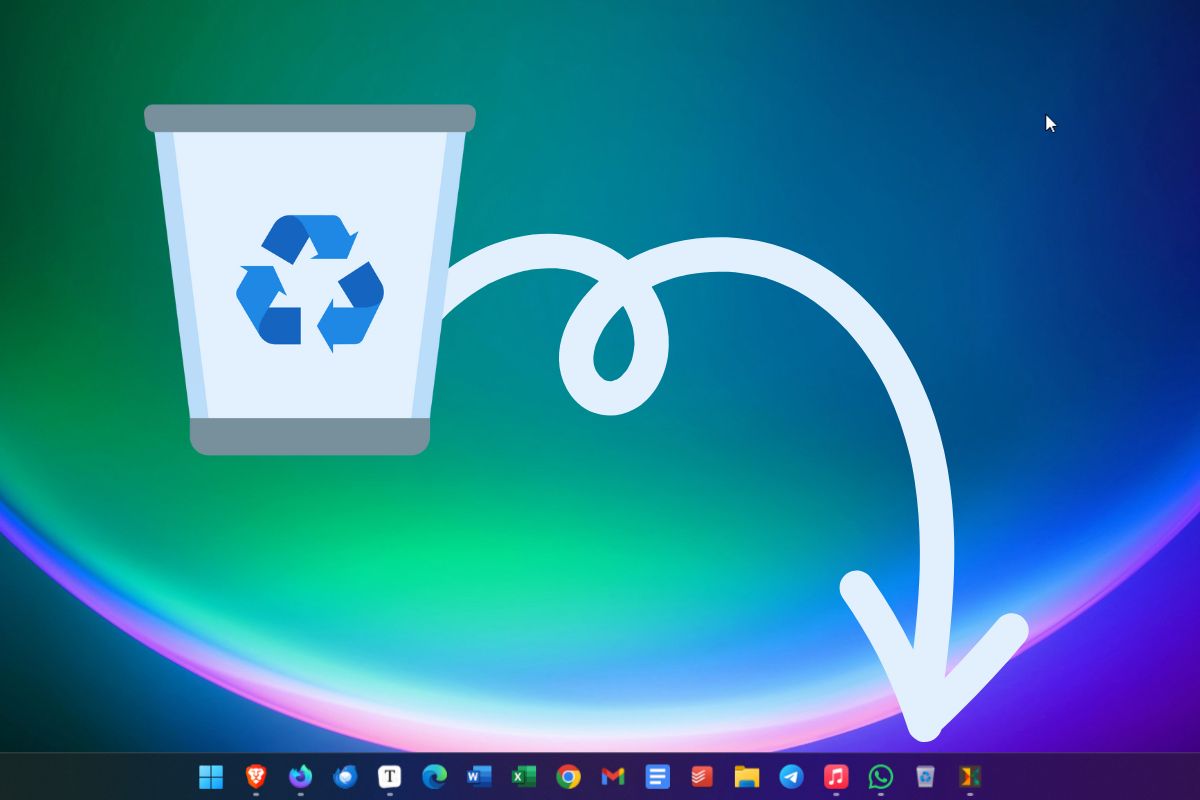
No meu caso, por exemplo, costumo excluir as capturas de tela que faço para preparar os guias deste e de outros sites. A questão é que muitas vezes, sem querer, Enviei um arquivo que precisava para a lixeira. Ok, é verdade que o acesso à lixeira está sempre na área de trabalho, mas tê-la visível na barra de tarefas me economiza muito tempo.
Para colocar a lixeira na barra de tarefas você deve realizar três passos que agora explicarei com mais detalhes. Resumindo, aqui está uma lista geral:
- Crie um atalho para a lixeira.
- Altere o ícone de atalho.
- Envie o atalho para a barra de tarefas.
O primeiro passo é crie um atalho para a lixeira. Antes de continuar, copie o seguinte código:
- shell explorer.exe:RecycleBinFolder
Depois de colocá-lo na área de transferência do Windows, vá para a área de trabalho e clique com o botão direito em um espaço vazio. No menu, coloque o cursor em Novo e depois clique Atalho.
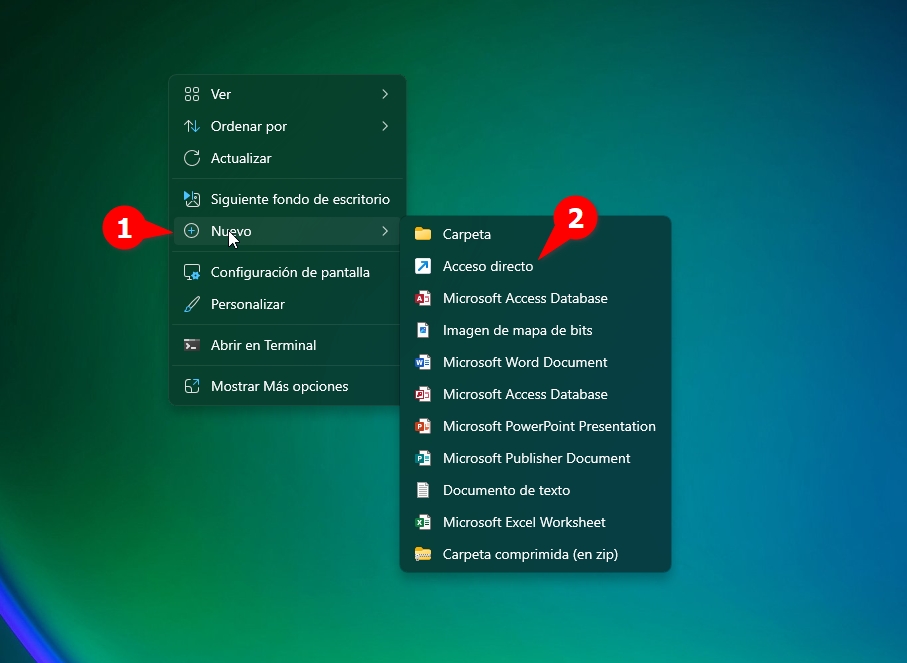
Agora, na janela pop-up, cole a sequência de texto que você colou. Então, pressione Seguindo.
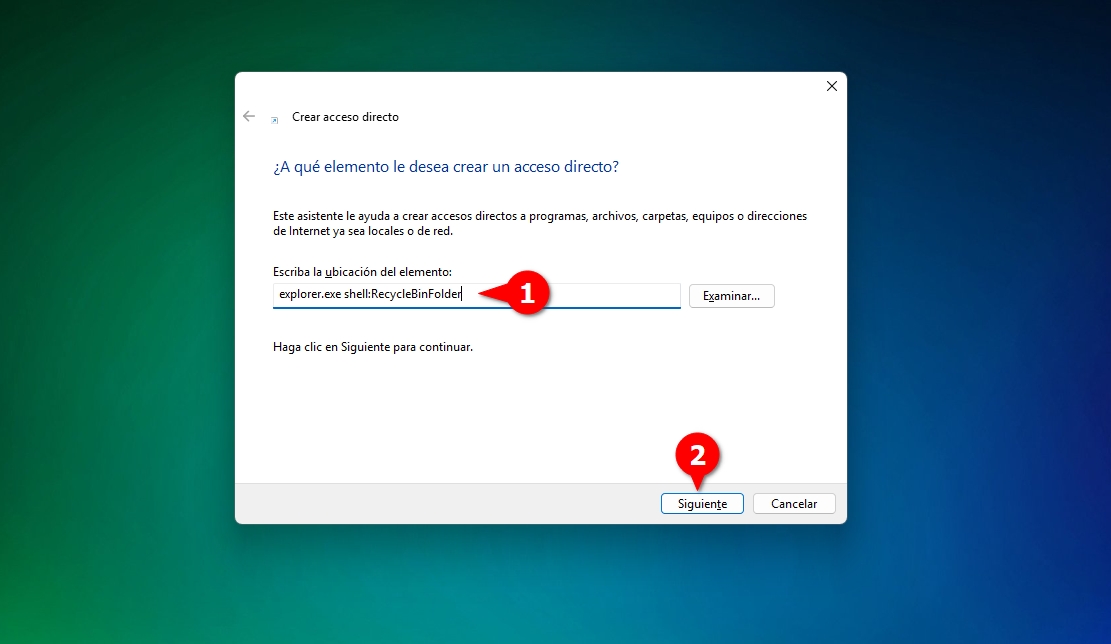
Em seguida, você precisa dar um nome ao atalho. Embora você possa nomeá-lo como quiser, o normal é usar “Lixeira” como identificador de atalho.
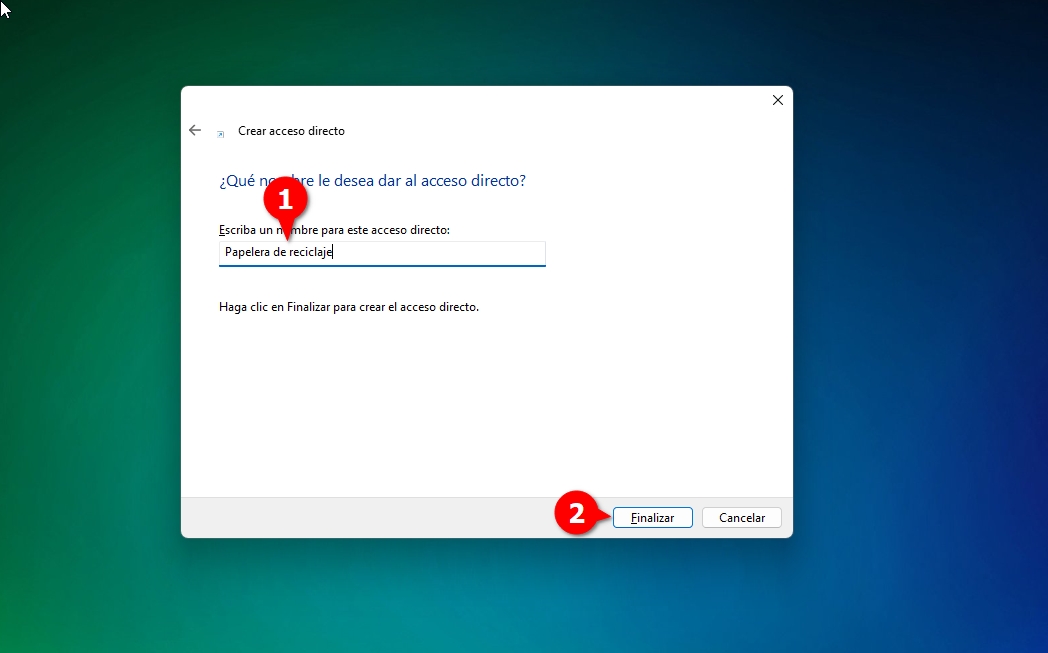
O que você terá agora na sua área de trabalho é um atalho para o explorador. Não se preocupe se o ícone não corresponder ao ícone da Lixeira. Por enquanto, convido você a clicar duas vezes neste atalho para verificar se ele realmente abre a lixeira. Se tudo estiver bem, siga os próximos passos.
É hora de alterar ícone de atalho para que a lixeira na barra de tarefas pareça a mais apropriada. Basta clicar com o botão direito no atalho e, no menu de contexto, selecionar a opção Propriedades.
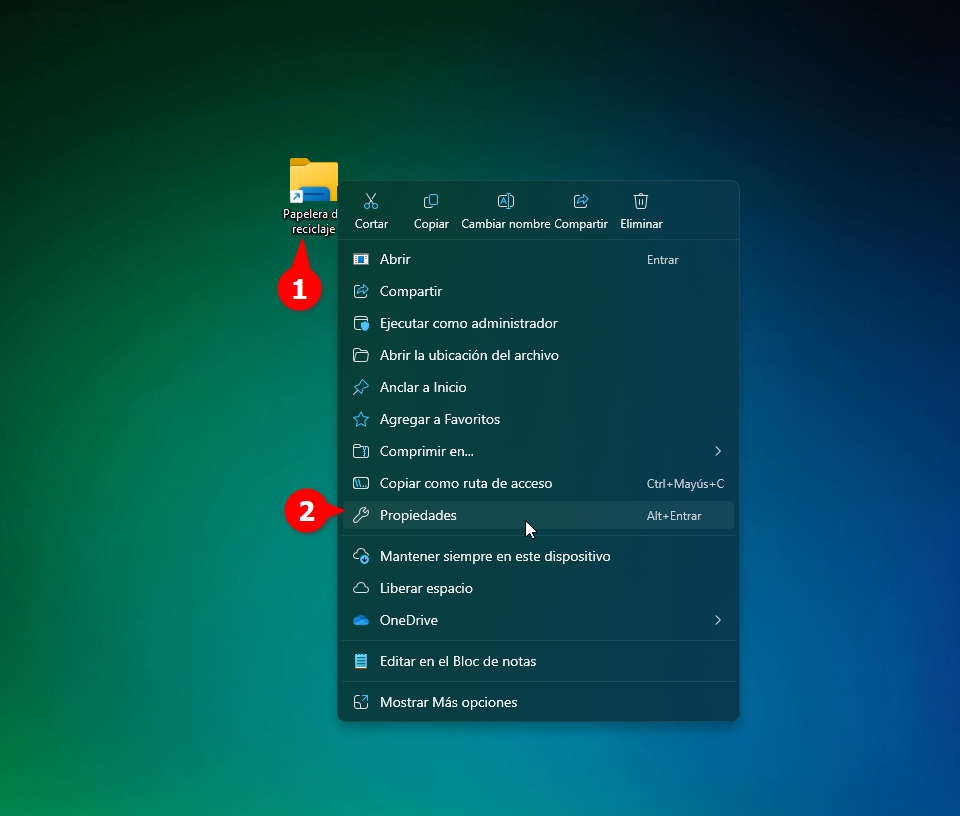
A seguir, na janela pop-up, clique na guia Atalho. Então, observe que abaixo há um botão que diz Alterar ícone.
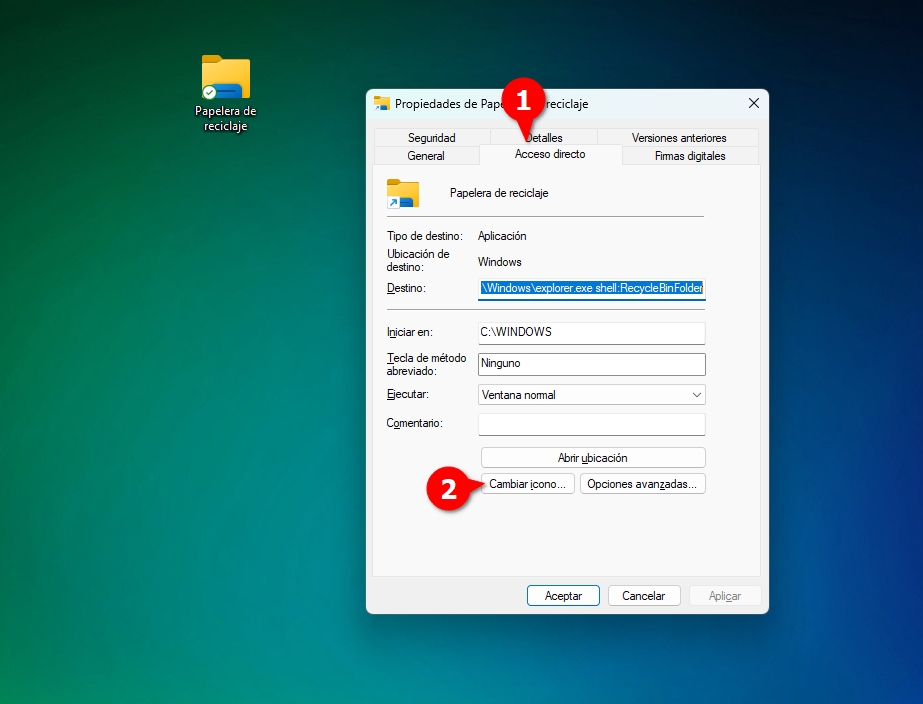
Ok, no seletor de ícones Você não verá aquele que está na lixeira. Isso acontece porque na verdade estamos fazendo uma chamada para explorer.exe com um argumento que nos leva diretamente para a lata de lixo. Portanto, no seletor veremos apenas os ícones incluídos no executável do explorador de arquivos.
Só por curiosidade, muitos dos ícones que você verá (na imagem abaixo você também pode dar uma olhada) são históricos. Na verdade, explorer.exe ele ainda tem o ícone da área de trabalho do Windows XP ou o ícone do MSN Messenger. Para aqueles de nós que estão no mundo da informática há alguns anos (e trabalhando com sistemas Microsoft), é uma viagem e tanto ao passado.
Para ver todos os ícones do Windows, basta esvaziar a gaveta de texto superior e pressionar Enter. Isso fará com que o seletor exiba os layouts padrão, e não os do explorer.exe.
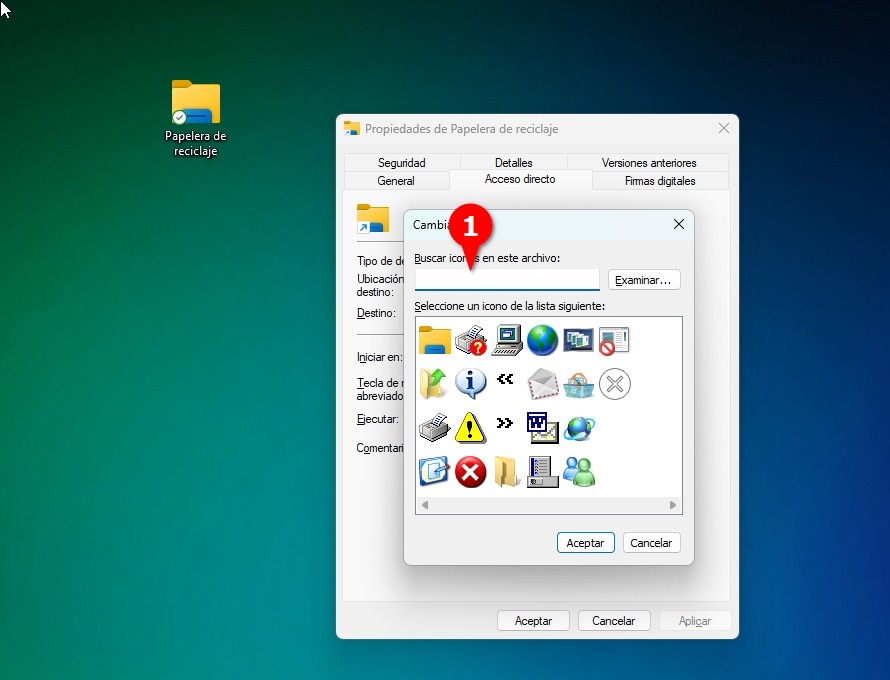
Finalmente, faça clique duas vezes no ícone da lixeira. Você pode escolher o ícone da lixeira cheia ou vazia. Você também pode escolher qualquer outro ícone de sua preferência. Por falar nisso, entre os ícones do sistema também existem muitos clássicoscaso você queira dar uma olhada. Na verdade, alguns pertencem ao Windows 98.
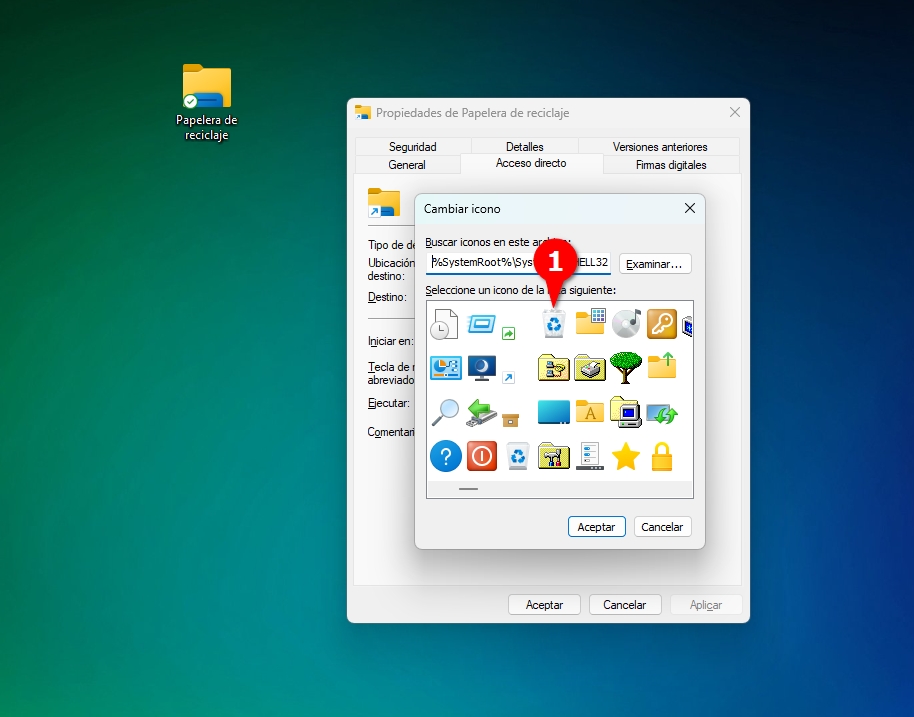
Quando tiver, clique em Aplicar para que o atalho se pareça com a lata de lixo. Agora basta arrastá-lo para a barra de tarefas.
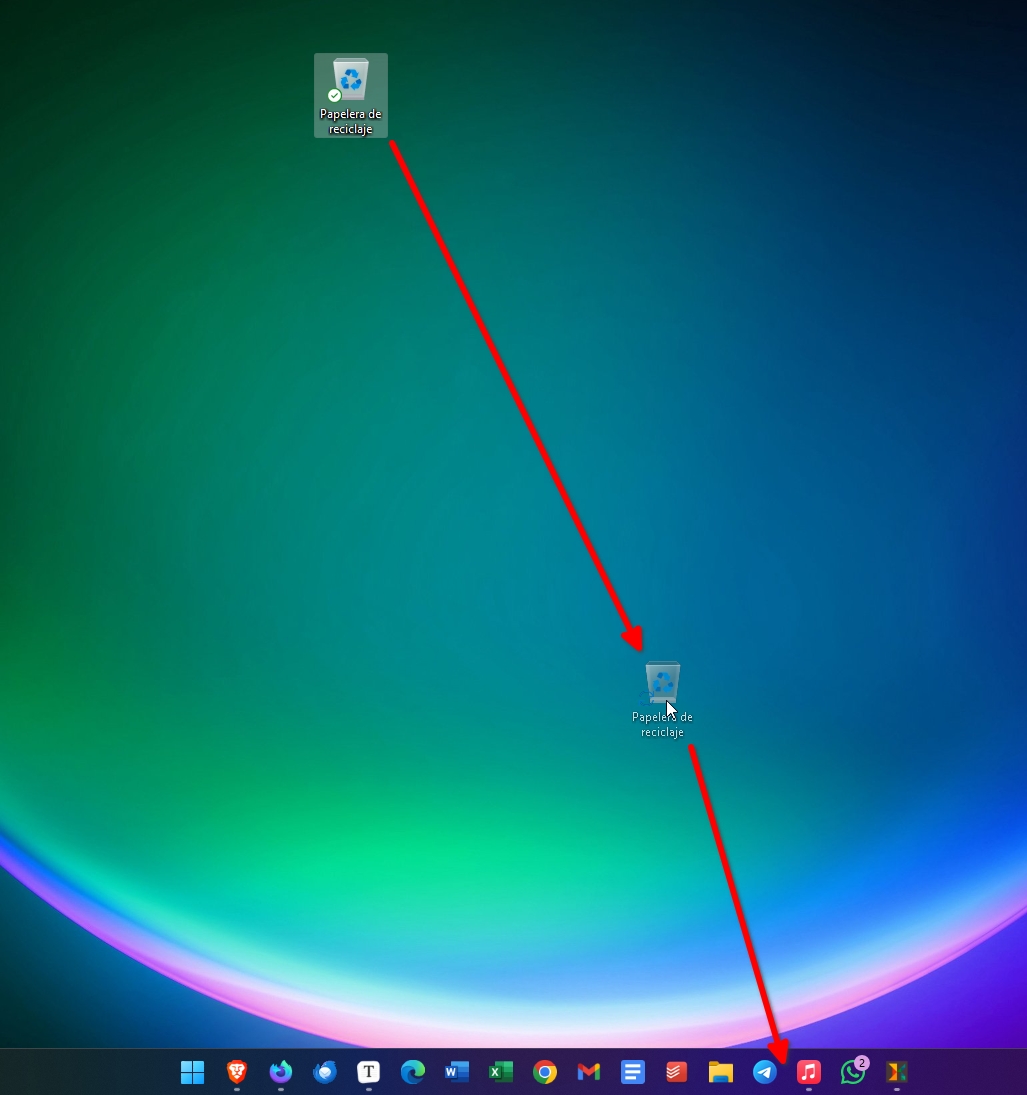
Fazer isso fixará você automaticamente.
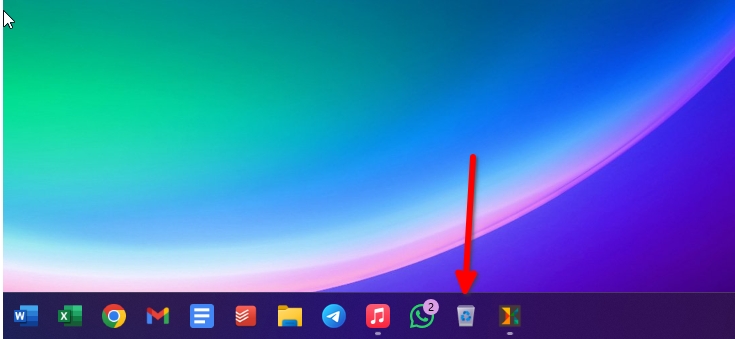
Você pode soltá-lo clicando com o botão direito sobre ele e selecionando a opção correspondente.
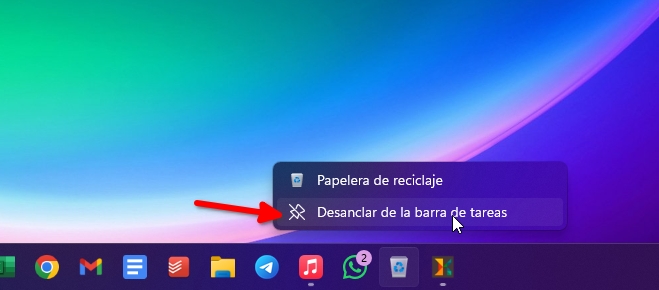
Contanto que você mantenha o atalho na barra de tarefas, não precisará daquele na área de trabalho. Você pode excluí-lo porque isso não afetará o atalho da barra de tarefas. Agora, se você excluir o atalho da barra de tarefas e da área de trabalho e quiser adicioná-lo novamente, terá que repetir todas as etapas deste guia.
E você, acha útil ter a lixeira na barra de tarefas? Deixe-me sua opinião nos comentários. Nós lemos um ao outro!